Az Outlookhoz készült Konferencia bővítmény engedélyezése
Összefoglalás
Miután telepítette az Outlookhoz készült Konferencia bővítményt a Microsoft Office Outlook 2007-ben vagy az Outlook 2003-ban, előfordulhat, hogy a Konferencia menü és a Microsoft® Office Live értekezlet eszköztár nem jelenik meg az Outlookban. Ebben az esetben manuálisan engedélyezheti az Outlook konferencia bővítményét, majd megtekintheti a beállításjegyzéket, és meggyőződhet arról, hogy az Outlook konferencia bővítménye engedélyezve van az Outlookban.
Az Outlookhoz készült Konferencia bővítmény engedélyezése
Ha manuálisan szeretné engedélyezni az Outlookhoz készült Konferencia bővítményt, kövesse a futtatott Outlook-verzió lépéseit.
Outlook 2007
Indítsa el az Outlook 2007-et.
Az Eszközök menüben kattintson az Adatvédelmi központ elemre. A lépés képernyőképe alább látható.
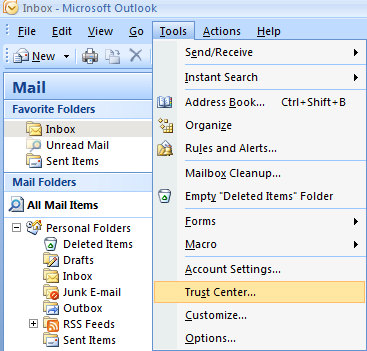
Az Adatvédelmi központ párbeszédpanelen kattintson a Bővítmények fülre. A lépés képernyőképe alább látható.
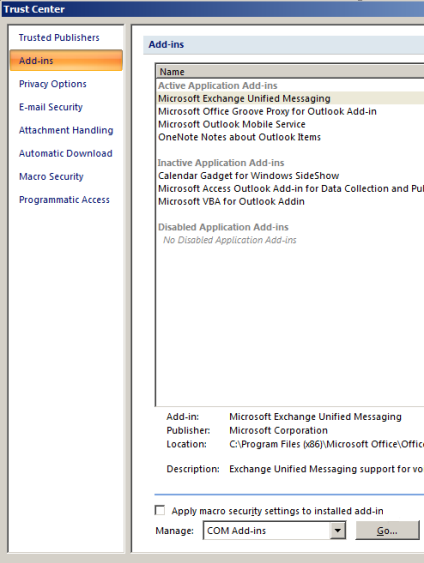
A Kezelés menüben kattintson a COM-bővítmények, majd az Ugrás gombra.
A COM-bővítmények párbeszédpanelen jelölje be a Microsoft Office Outlookhoz készült Microsoft Konferencia bővítmény jelölőnégyzetet, majd kattintson az OK gombra.
Megjelenik a Konferencia menü és az Élő értekezlet eszköztár.
Outlook 2003
- Indítsa el az Outlook 2003-at.
- A Súgó menüben kattintson a Microsoft Office Outlook névjegye elemre.
- A Microsoft Office Outlook névjegye párbeszédpanelen kattintson a Letiltott elemek elemre.
- A Letiltott elemek párbeszédpanelen kattintson a Microsoft Office Outlookhoz készült Microsoft Konferencia bővítmény elemre, majd az Engedélyezés gombra.
- Kattintson a Bezárás gombra.
- A Microsoft Office Outlook névjegye párbeszédpanelen kattintson az OK gombra.
Megjelenik a Konferencia menü és az Élő értekezlet eszköztár.
Vizsgálja meg a beállításjegyzéket annak megállapításához, hogy az Outlook konferencia bővítménye engedélyezve van-e
Ehhez hajtsa végre a következő lépéseket:
- Kattintson a Start menü Futtatás parancsára, írja be a regedit parancsot, majd kattintson az OK gombra.
- A beállításjegyzék szerkesztőben keresse meg a következő beállításjegyzék alkulcsot:
HKEY_LOCAL_MACHINE\SOFTWARE\Microsoft\Office\Outlook\Addins\Microsoft.LiveMeeting.Addins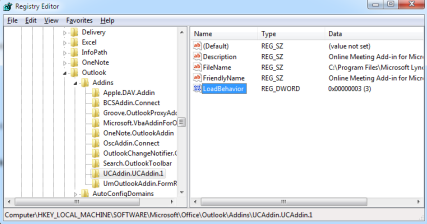
- A részletek ablaktáblán kattintson duplán a LoadBehavior elemre. Ha az érték 3 az Érték adatmezőben, az Outlook konferencia bővítménye engedélyezve van.
Az Outlookhoz készült Konferencia bővítmény betöltésének szabályozása
A COM-bővítménynek regisztrálnia kell magát minden olyan Office-alkalmazásban, amelyben fut. Ahhoz, hogy regisztrálja magát egy adott programban, a bővítménynek létre kell hoznia egy alkulcsot a kulcs neveként a ProgID használatával a következő beállításjegyzékbeli helyeken:
- <HKEY_CURRENT_USER\Software\Microsoft\Office\OfficeApp>\Addins\<ProgID>
- <HKEY_LOCAL_MACHINE\Software\Microsoft\Office\OfficeApp>\Addins\<ProgID>
A bővítmény értékeket adhat meg ezeken a kulcshelyeken a rövid megjelenítendő névhez és a teljes leíráshoz. Emellett a bővítménynek meg kell adnia a kívánt betöltési viselkedést a LoadBehavior nevű DWORD érték használatával. Ez az érték határozza meg, hogy a gazdaprogram hogyan tölti be a bővítményt.
Az Outlookhoz készült Konferencia bővítmény a 2 a letiltott, a 3 érték pedig az engedélyezve értéket használja.
Ha a HKEY_LOCAL_MACHINE\SOFTWARE\Microsoft\Office\Outlook\Addins\Microsoft.LiveMeeting.Addins – LoadBehavior beállításjegyzékbeli bejegyzés értéke 3:
- A COM-bővítmények párbeszédpanelen a Microsoft Konferencia bővítmény az Outlookhoz bejegyzés lesz kiválasztva.
Ha a HKEY_LOCAL_MACHINE\SOFTWARE\Microsoft\Office\Outlook\Addins\Microsoft.LiveMeeting.Addins – LoadBehavior beállításjegyzékbeli bejegyzés értéke 2:
- A COM-bővítmények párbeszédpanelen az Outlookhoz készült Microsoft Konferencia bővítmény nem lesz kiválasztva.
A COM-bővítmények beállításjegyzék-beállításai a számítógép vagy a bejelentkezett felhasználó fiókjának szintjén alkalmazhatók. A számítógép szintjén alkalmazott beállításjegyzék-beállítások felülbírálják a bejelentkezett felhasználó szintjén alkalmazott beállításjegyzék-beállításokat.
Megoldódott a probléma?
Ellenőrizze, hogy megoldódott-e a probléma. Ha a probléma megoldódott, nem kell továbbolvasnia ezt a szakaszt. Ha a probléma továbbra is fennáll, lépjen kapcsolatba a támogatási szolgálattal.
További információ
További segítségre van szüksége? Lépjen a Microsoft közösség oldalra.
Visszajelzés
Hamarosan elérhető: 2024-ben fokozatosan kivezetjük a GitHub-problémákat a tartalom visszajelzési mechanizmusaként, és lecseréljük egy új visszajelzési rendszerre. További információ: https://aka.ms/ContentUserFeedback.
Visszajelzés küldése és megtekintése a következőhöz: